Cách Sử Dụng Chương Trình Panda USB Vaccine
Trung Tâm Tin Học KEY rất vui chia sẻ với các bạn bài viết “Cách Sử Dụng Chương Trình Panda USB Vaccine” dành cho những bạn thường xuyên sử dụng và làm việc với máy tính nhưng lại gặp vấn đề về máy tính thường xuyên bị nhiễm virus. Panda USB Vaccine là một liều thuốc được ví như “vắc-xin” miễn phí giúp bảo vệ máy tính và ổ đĩa USB không bị nhiễm virus. Chương trình này các chức năng ngăn chặn sự lây nhiễm virus bằng cách vô hiệu hóa chức năng tự động chạy của hệ thống (Windows) và chỉnh sửa hoặc tạo ra các tập tin autorun.inf trên các ổ đĩa di động (USB, thẻ nhớ,mp3,…). Nếu như bạn đã từng nghe nói đến việc tắt chức năng tự động chạy (AutoRun, AutoPlay) và cảm thấy phức tạp khi thực hiện thì với chương trình Panda USB Vaccine, mọi việc đều trở nên dễ dàng. Chúc bạn thành công !
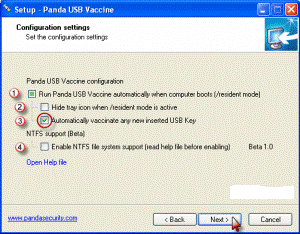
1. Tự động chạy Panda USB Vaccine mỗi khi máy khởi động.
2. Không hiện biểu tượng của chương trình ở khay hệ thống (phía dưới, bên phải màn hình).
3. Tự động "tiêm Vac-xin" cho tất cả các USB mới khi cắm vào máy tính.
4. Lựa chọn sử dụng cho các thiết bị được định dạng NTFS.
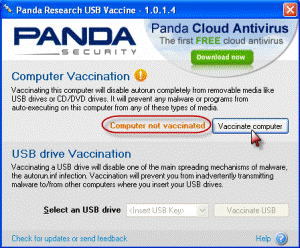
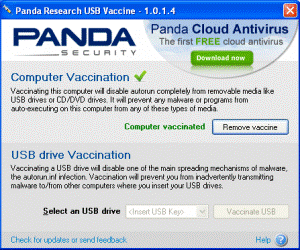
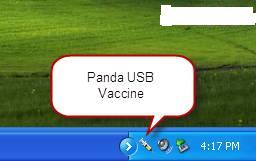
Nếu lúc cài đặt đánh dấu chọn ở mục số 3 (Tự động "tiêm Vac-xin") thì mỗi khi cắm ổ dĩa di động (USB, thẻ nhớ,...) vào máy tính thì chương trình sẽ tự động "tiêm vac-xin" cho chúng luôn. Chương trình "tiêm Vac-xin" bằng cách tạo một tập tin có tên là AUTORUN.INF trên ổ dĩa di động, tập tin này có thuộc tính ẩn (Hidden) và không thể xóa được.
Nếu không chọn tự động "tiêm Vac-xin" thì mỗi khi muốn "tiêm Vac-xin" cho thiết bị nào thì chọn nó trong ô Select an USB drive và nhấn nút Vaccinate USB.
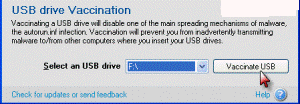
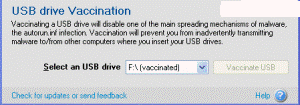
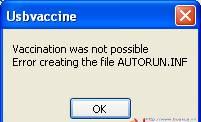
Theo Buaxua.vn
Trung tâm TIN HỌC KEY rất hân hạnh được chia sẻ với các bạn kiến thức về phần cứng máy tính. Hy vọng bài viết này sẽ hữu ích với các bạn đọc.
Nếu bạn quan tâm đến khóa học sửa chữa máy tính bạn vui lòng NHẤP VÀO ĐÂY để xem chi tiết về khóa học và NHẤP VÀO ĐÂY để gửi thắc mắc hoặc đóng góp ý kiến với chúng tôi.
Trung tâm TIN HỌC KEY
ĐC: 203-205 Lê Trọng Tấn – Sơn Kỳ - Tân Phú – TPHCM
ĐT: (028) 22 152 521
Web: key.com.vn
Các Bài Viết Liên Quan
Cách ráp bộ nhớ mainboard vào máy tính
Lựa chọn các ổ đĩa cho máy tính
Cách ráp ổ đĩa quang cho máy tính
Cách ráp card mở rộng cho máy tính
Lựa chọn bàn phím và chuột cho máy tính
